Die Möglichkeit, Dateien mühelos zwischen Geräten auszutauschen, ist zu einer Notwendigkeit geworden. Beispielsweise ist Nearby Share auf Android-Geräten verfügbar, um Dateien zu teilen. Mit dieser Funktion können wir Dateien ohne ein herkömmliches Netzwerk wie WLAN oder mobile Daten teilen. Funktioniert Nearby Share mit dem iPhone? Können wir Nearby Share von Android auf das iPhone nutzen? Um diese Fragen zu klären, haben wir einige Untersuchungen und Analysen durchgeführt und anschließend die wichtigen Informationen in diesem Beitrag zusammengefasst. Lass uns anfangen.
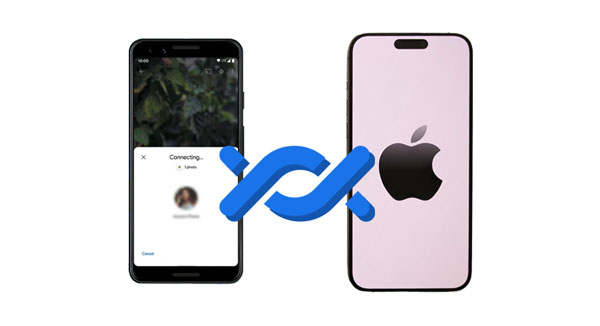
„Kann ich Nearby Share von Android auf dem iPhone verwenden? Ich habe ein paar Dokumente auf meinem Android-Telefon und möchte sie an meinen Arbeitskollegen senden, aber sein Gerät ist ein iPhone.“
Nearby Share ist eine drahtlose Dateiübertragungsfunktion auf vielen Android-Geräten, die das Teilen von Dateien mit Geräten in der Nähe über Bluetooth und Wi-Fi Direct unterstützt. Allerdings funktioniert Nearby Share nicht mit iPhone und anderen iOS-Geräten. Nearby Share ist nur für Android-Geräte, Chromebooks und Windows-Geräte verfügbar. Daher können Sie damit keine Dateien von Android auf das iPhone übertragen.
Wenn Sie ein iPhone-Benutzer sind, kennen Sie möglicherweise AirDrop, die proprietäre Dateifreigabefunktion von Apple. Apple-Benutzer können damit Dateien an oder von nahegelegenen Apple-Geräten senden und empfangen. Es sieht aus wie „Nearby Share“, oder? Wenn Sie mehr über AirDrop und Nearby Share erfahren möchten, lesen Sie im Folgenden deren Unterschiede.
Unterstützte Geräte: AirDrop unterstützt iPhone-, iPad- und Mac-Geräte. Nearby Share ist auf Android-Telefonen/-Tablets, Chromebooks und Windows-Geräten verfügbar.
Unterstützte Dateitypen und Größenbeschränkungen: AirDrop kann Fotos, Videos, Dokumente, Notizen und mehr ohne bestimmte von Apple genannte Größenbeschränkung teilen. Nearby Share unterstützt Multimediadateien wie Audiodateien, Bilder, Videos usw. und kann Dateien mit einer Größe von bis zu 100 MB senden und empfangen.
Sichtbarkeit und Kontrolle: AirDrop verfügt über drei Optionen zum Empfangen von Dateien: „Jeder“, „Nur Kontakte“ und „Empfangen aus“. Nearby Share bietet Optionen zum Teilen mit Ihren Geräten, Kontakten und allen.
Übertragungsprotokoll: AirDrop benötigt eine Kombination aus WLAN und Bluetooth. Nearby Share nutzt Bluetooth, Bluetooth Low Energy und Wi-Fi Direct.
Übertragungsgeschwindigkeit: Im Allgemeinen gilt AirDrop als etwas schneller als Nearby Share, letzteres kann jedoch bei größeren Übertragungen aufholen.
Lesen Sie auch: Nearby Share zwischen Android und Windows: Einfaches Teilen von Dingen unter Windows
Jetzt werden wir darüber sprechen, wie man die Freigabe in der Nähe auf einem iPhone aktiviert. Sie denken vielleicht, wir machen Witze, weil wir bisher gesagt haben, dass Nearby Share keine iOS-Geräte unterstützt. Eigentlich ist AirDrop die „Nearby Share“-Funktion auf dem iPhone. Wir meinen also, dass Sie Ihre Dateien mit AirDrop mit Apple-Geräten in der Nähe teilen können.

Wenn Sie Nearby Share auf einem Android-Gerät verwenden möchten, können Sie die folgenden Schritte ausführen:
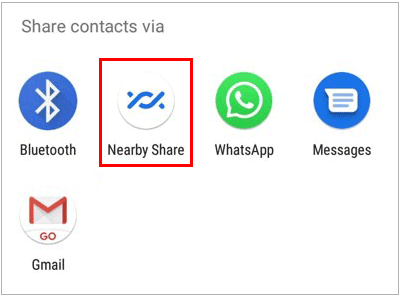
Weiterführende Literatur: App-Share über Bluetooth: Apps mühelos über Bluetooth versenden
Während Nearby Share eine vielversprechende Lösung für die Dateifreigabe von Android zu Android bietet, bleibt die Kompatibilität mit iPhones begrenzt. Wenn Sie Dateien von Android auf das iPhone teilen möchten, können Sie die folgenden Alternativen zu Nearby Share wählen. Sie unterstützen gleichzeitig Android- und iOS-Geräte.
Mit dieser Android-zu-iPhone-Übertragungssoftware – Samsung Data Transfer – können Sie Ihre Kontakte und Dokumente problemlos von einem Android-Gerät auf ein iOS-Gerät kopieren . Wenn Sie Dateien vom iPhone auf Android übertragen , werden weitere Dateitypen unterstützt, darunter Kontakte, Videos, Musik, Textnachrichten, Fotos und Bücher. Darüber hinaus ist es weitgehend kompatibel mit Android OS 4.0 oder höher und iOS 5.0 oder höher.
- Übertragen Sie Daten von Android auf das iPhone und umgekehrt mit USB.
- Komprimiert Ihre Mediendateien nicht und behält die gleiche Qualität bei.
- Ermöglicht Ihnen die Übertragung von Büchern , Notizen, Kalendern, Lesezeichen und Kontakten zwischen iPhone und iPad.
- Die Android-zu-Android-Übertragung ist verfügbar.
- Keine Werbung während des Vorgangs.
Laden Sie die mobile Übertragungssoftware herunter.
Schritt 1: Installieren Sie die Software auf einem Computer und tippen Sie auf der Benutzeroberfläche auf „ Mobile Übertragung “, um sie auszuführen.
Schritt 2: Verbinden Sie Ihre Android- und iOS-Geräte mit USB-Kabeln mit dem Computer. Aktivieren Sie dann das USB-Debugging auf Android und klicken Sie auf Ihrem iPhone auf „ Vertrauen “. Überprüfen Sie, ob Ihr iPhone das „ Ziel “-Gerät ist. Wenn nicht, klicken Sie auf „ Umdrehen “.

Schritt 3: Wählen Sie die Dateitypen aus, die Sie übertragen möchten, und klicken Sie auf „ Kopieren starten “, um Ihre Dateien von Ihrem Android-Gerät auf Ihr iPhone zu übertragen.

AirDroid gibt es in verschiedenen Versionen, darunter Apple- und Android-Versionen. Solange Sie es auf beiden Geräten installieren, können Sie Dateien drahtlos über ein Netzwerk von Android an das iPhone senden.
Schritt 1: Laden Sie AirDroid herunter und installieren Sie es auf beiden Geräten. Dann melden Sie sich für ein Konto an.
Schritt 2: Melden Sie sich auf Ihrem Android- und iOS-Gerät mit demselben Konto an.
Schritt 3: Klicken Sie auf Ihrem Android-Telefon auf die Registerkarte „ Übertragen “ und wählen Sie dann Ihr iPhone-Gerät aus.
Schritt 4: Tippen Sie auf das „ Büroklammer “-Symbol und wählen Sie „ Dateien “. Wählen Sie dann die Dateien aus, die Sie senden möchten. Tippen Sie unten auf „ Senden “. Anschließend erhalten Sie die Dateien auf dem iPhone.
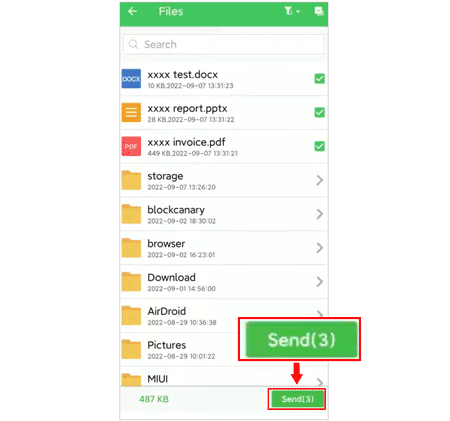
Snapdrop ist eine Open-Source-Dateifreigabe-App, die auf verschiedenen Geräten funktioniert, einschließlich Android- und iOS-Geräten. Tatsächlich ähnelt es AirDrop, sodass es einfach ist, Dateien damit von Android auf das iPhone zu übertragen. Übrigens können Sie https://snapdrop.net/ öffnen, um Dateien von einem Telefon an einen Computer und umgekehrt zu senden.
Schritt 1: Laden Sie Snapdrop vom Google Play Store auf Ihr Android-Telefon herunter und installieren Sie es. Installieren Sie es dann über den Apple App Store auf Ihrem iPhone. Außerdem können Sie die Website von Snapdrop nutzen, wenn Sie die App nicht installieren möchten.
Schritt 2: Öffnen Sie Snapdrop auf Ihrem Android-Telefon und benennen Sie dann Ihr Android-Gerät. Wenn Sie fertig sind, öffnen Sie Snapdrop auf Ihrem iPhone. Bitte stellen Sie sicher, dass beide Geräte dasselbe WLAN-Netzwerk verwenden.
Schritt 3: Tippen Sie auf Ihrem Android-Telefon auf den Namen Ihres iPhones und wählen Sie dann die Dateien aus, die Sie auf Ihrem Android-Gerät teilen möchten. Als nächstes sendet Snapdrop Ihre Android-Dateien direkt an Ihr iPhone.
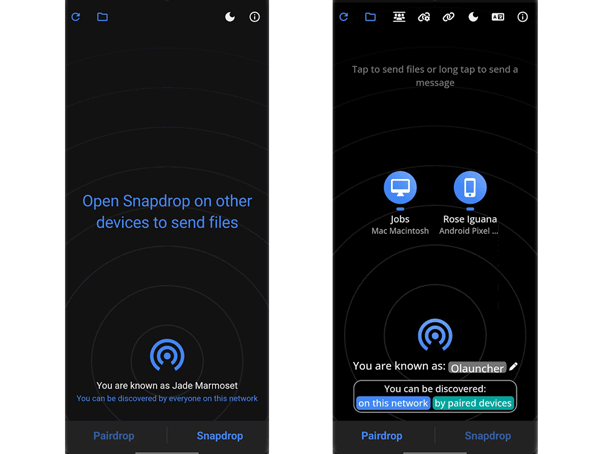
F1: Kann AirDrop Dateien von Android an das iPhone senden?
Nein, AirDrop funktioniert nur für Apple-Geräte wie iPhone, iPad und Mac, nicht jedoch für Android-Geräte. Somit können Dateien von Android an das iPhone gesendet werden.
F2: Was ist Quick Share? Kann es Dateien von Android auf das iPhone übertragen?
Quick Share ist der neue Name von Nearby Share. Es ist dasselbe wie Nearby Share, was bedeutet, dass keine Dateien von einem Android-Gerät auf ein iPhone übertragen werden können.
F3: Kann ich Bluetooth-Dateien von Android auf das iPhone übertragen?
Nein, das kannst du nicht. Bluetooth kann keine Dateien zwischen Android- und iOS-Geräten übertragen, auch wenn es auf beiden Geräten unterstützt wird. Ihre unterschiedlichen Betriebssysteme schränken die Bluetooth-Datenübertragung ein.
Während Nearby Share keine Dateien von Android auf das iPhone übertragen kann, können Sie jetzt seine Alternativen verwenden, um Daten problemlos zu senden, beispielsweise mit der Übertragungssoftware Samsung Data Transfer. Mit diesem Tool können Sie Dateien über USB stabil und bequem zwischen Android- und iOS-Geräten kopieren. Außerdem haben Sie mehr über Nearby Share und AirDrop erfahren, was Ihnen bei der zukünftigen Verwendung von Vorteil sein wird.
In Verbindung stehende Artikel
Teilen Sie den Standort zwischen iPhone und Android: Enthüllen Sie das Standortgeheimnis
iPhone sendet keine Bilder an Android-Geräte? Lösen Sie es mit ein paar Klicks
6 ultimative Möglichkeiten: AirDrop vom iPhone auf Android
Neuer Leitfaden für die besten iPhone-zu-Android-Übertragungs-Apps für reibungslose Übergänge
Notizen sicher und einfach von Android auf das iPhone übertragen [5 Möglichkeiten]
Urheberrecht © samsung-messages-backup.com Alle Rechte vorbehalten.